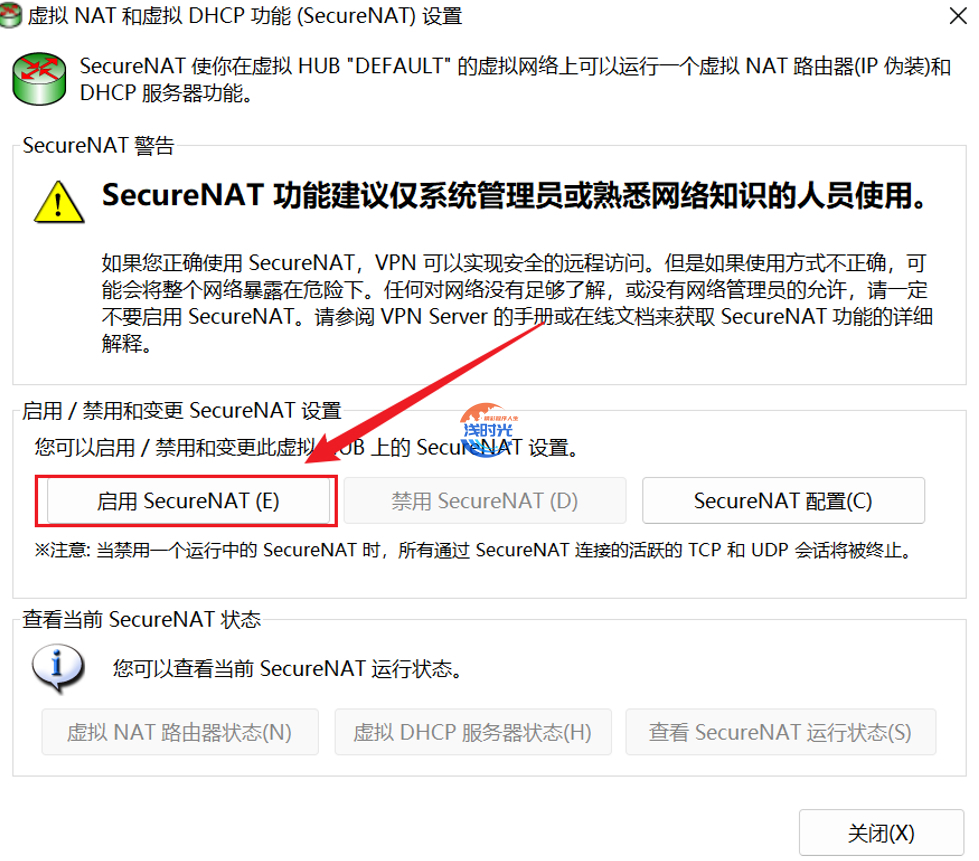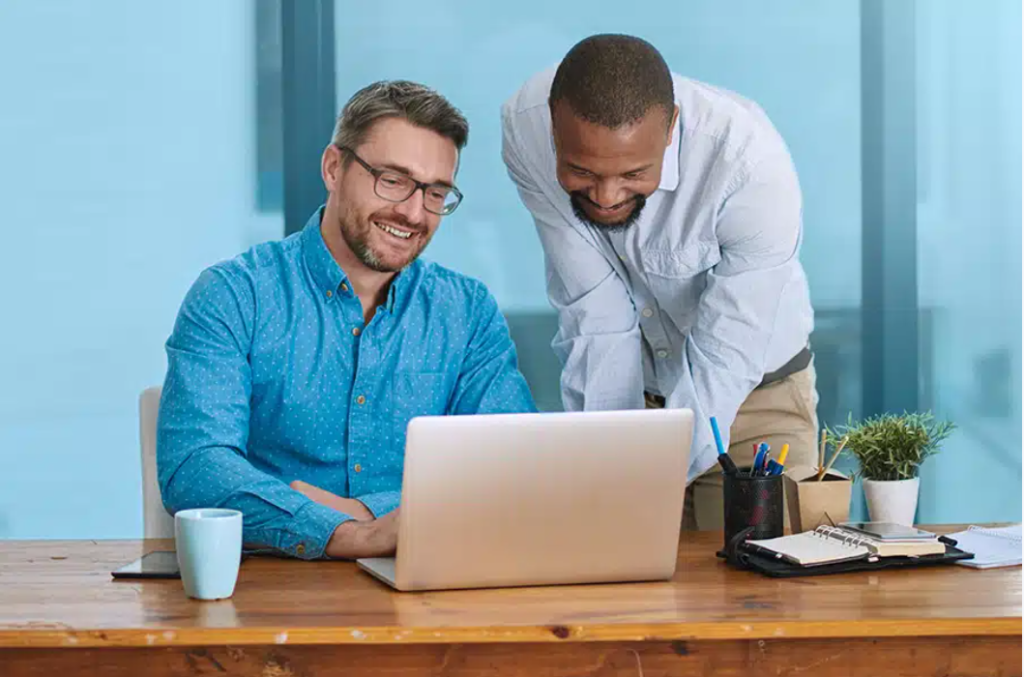SoftEther VPN安裝部署實戰教學
一、程序簡介
SoftEther VPN是個由筑波大學Daiyuu Nobori研究生因碩士論文所開發的開源、跨平台、多重協定的虛擬專用網方案。他讓一些虛擬私人網路協定像是SSL VPN 、L2TP、IPsec、OpenVPN以及微軟SSTP都由同一個單一VPN伺服器提供。在2014年一月四日以GNU通用公共授權條款方式發布。 SothEther VPN是專門設計為穿過防火牆的。它支援NAT穿透,使他能越過政府或組織的防火牆,設立虛擬專用網路伺服器。因為用了HTTPS來偽裝連接,防火牆的深度封包偵測無法偵測到SofthEther的VPN傳送封包所構成的VPN通道。但SoftEther的SSL VPN協定在中國大陸的部分地區仍然被封鎖。效能最佳化也是SoftEther VPN的一個目標。它使用像是利用全部乙太網路幀的策略,減少了記憶體複製的操作、平行傳輸和群集,這減少了通常VPN連接會有的延遲並增加了運輸吞吐量。簡單來講,就是VPN,支援多伺服器和多客戶端便利的管理,適用於大型VPN網路中,VPN功能十分強大
二、功能特點
- 免費和開源軟體。
- 易於建立遠端存取和站點到站點VPN。
- HTTPS上的SSL-VPN隧道可穿過NAT和防火牆。
- 革命性的基於ICMP的VPN和基於DNS的VPN功能。
- 抵抗嚴格限制的防火牆。
- 透過VPN的乙太網路橋接(L2)和IP路由(L3)。
- 嵌入式動態DNS和NAT遍歷,因此不需要靜態或固定IP位址。
- AES 256位元和RSA 4096位元加密。
- 足夠的安全功能,例如日誌記錄和防火牆內部VPN隧道。
- 1Gbps級的高速吞吐效能,記憶體和CPU使用率低。
- 支援Windows,Linux,Mac,Android,iPhone,iPad和Windows Mobile。
- SSL-VPN(HTTPS)和6種主要VPN協定(OpenVPN,IPsec,L2TP,MS-SSTP,L2TPv3和EtherIP)皆以VPN隧道底層協定支援。
- OpenVPN克隆功能支援舊版OpenVPN用戶端。
- IPv4 / IPv6雙棧。
- VPN伺服器可在Windows,Linux,FreeBSD,Solaris和Mac OS X上運作。
- 在GUI上配置所有設定。
- 多國語言(英語,日語和簡體中文)。
- 沒有內存洩漏。高品質的穩定程式碼,旨在長期運行。在發佈建置之前,我們始終會驗證沒有記憶體或資源洩漏。
- RADIUS / NT域使用者認證功能
- RSA證書認證功能
- 深度檢查報文記錄功能
- 來源IP位址控制清單功能
- syslog傳遞函數
三、安裝部署
1、服務端下載
2、服務端安裝
- 注意:需要一台具有公網IP的vps伺服器建置服務端
[root@softether_vpn ~]# yum -y install make gcc gcc-devel gcc-c++ | |
#将下载好的程序包上传到该目录下 | |
[root@softether_vpn ~]# cd /opt/soft/ | |
[root@softether_vpn soft]# tar -xf softether-vpnserver-v4.38-9760-rtm-2021.08.17-linux-x64-64bit.tar.gz -C /usr/local/ | |
[root@softether_vpn soft]# cd /usr/local/vpnserver/ | |
[root@softether_vpn vpnserver]# ./.install.sh |
3、服務端啟動
[root@softether_vpn vpnserver]# ./vpnserver start |
- 查看監聽埠
- HUB可以理解為是一個虛擬的區域網,此時我們已經成功設定VPNserver了
- 到這裡服務端就部署完成了
4.遠端管理工具下載
- 此工具用來在windows環境下直接來進行管理VPN帳號這些,只需要在管理員的電腦上安裝即可
5.遠端管理工具安裝
6.遠端管理工具配置
- 在彈出的管理虛擬HUB-MOB 介面,點選
管理用户—>新建輸入用戶名,密碼—>确定 - 提示使用者dqz 已建立。這樣就把客戶端登入的使用者名稱和密碼建立好了。
- 開啟NAT位址轉換和DHCP服務如下
四、客戶端連線VPN
1.客戶端連線工具下載
- 客戶在自己的電腦安裝用戶端輸入vpn帳號密碼後進行存取內網
2、安裝客戶端
3、客戶端配置
- 隨後一直點下一步即可。 (最後出來以下介面選擇新增新的VPN連線)
4.檢查網卡資訊
5.連接內網伺服器
- 透過SSH連接工具,直接連接內部網路環境下的Linux伺服器,連線成功,截圖如下:

SoftEther VPN安裝部署實戰教學文章來源作者:淺時光博客
以上全部内容來自連結:https://www.dqzboy.com/1039.html
Centos使用SoftEther安裝設定VPN教學
SoftEther是由日本筑波大學的登大遊在碩士論文中提出的開源、跨平台、佔用協議的虛擬專用網方案,其實我更看重的是他的內網穿透功能,下面來一張圖片,說明它的強大。
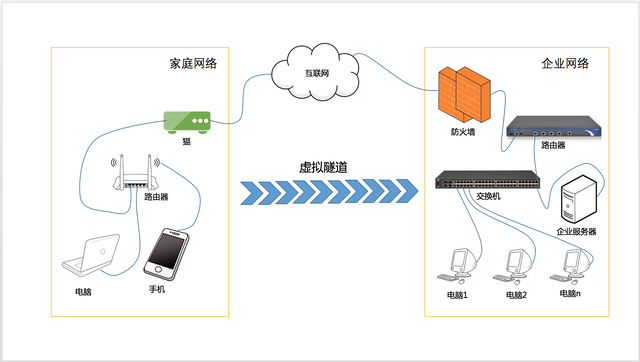
SoftEther確定的配置,可實現企業內部網路訪問,家庭雲端訪問,其功能如下:
(1)可以實現家庭辦公,即家裡可以連接到企業網絡;
(2)可實現互聯網辦公;
(3)可實現網路存取家庭內部網路內容,如家庭儲存。
很多情況下,我們遠端辦公,但是有很多內部資料需要只有在公司的區域網路內才可以訪問,或者我們需要遠端連接到公司的電腦,這些情況在正常情況下我們是不可能實現的,但是我們是對的安裝與設定Softether,就可以輕鬆的實現,就類似上圖所示,我們在家裡使用電腦或手機,就可以存取企業內部的電腦1、電腦2、電腦n以及企業伺服器,因為我們在同一道理裡,所以當然可以訪問了。
以下來介紹安裝過程吧(翻牆與內網的原理是一樣的)。
2.準備內容如下
伺服器:CentOS7選擇(如果操作不熟練,可以windows的,一樣,這裡介紹CentOS7的)。
連接伺服器設定的客戶端電腦:Windows10(你也可以選擇win7或其他)。
3、伺服器安裝配置
因為要在線上編譯,所以要安裝gcc及其他組件
yum -y 安裝 gcc zlib-devel openssl-devel readline-devel ncurses-devel
安裝完成介面如下圖所示。
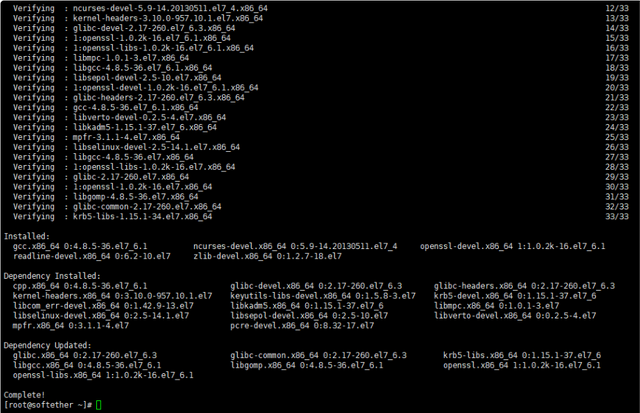
下載SoftEther因為時間原因,版本可能會有變化,大家可以到官網下載
wget https://github.com/SoftEtherVPN/SoftEtherVPN_Stable/releases/download/v4.29-9680-rtm/softether-vpnserver-v4.29-9680-rtm-2019.02.28-linux-x64-64bit.tar.gz
下載完成介面如下圖所示。

解壓縮
tar -zxvf softether-vpnserver-v4.29-9680-rtm-2019.02.28-linux-x64-64bit.tar.gz
解壓縮完成介面如下圖所示。
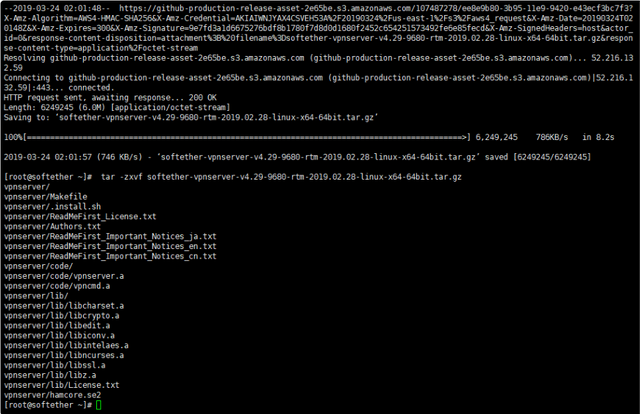
切入目錄中
cd VPN伺服器/
目錄切換介面如下圖所示。
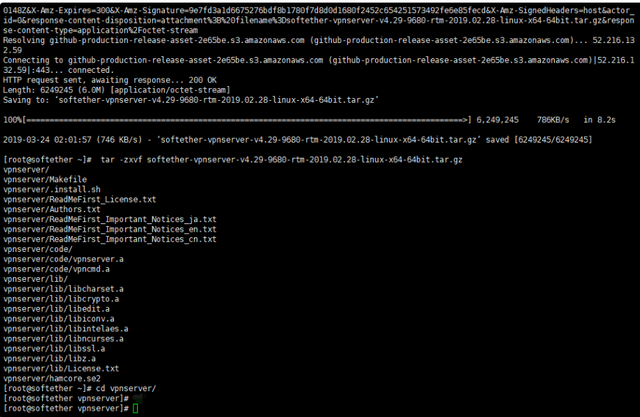
製作
編譯之後,讓我們選擇同意協議,我們選擇1.yes(輸入1後回車),如下圖所示。
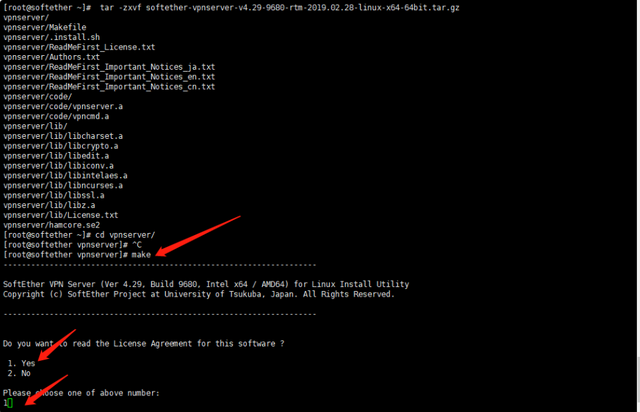
麻煩的是再次選擇確認協議是否理解,我們同樣1.yes即可(輸入1後回車),如下圖所示。
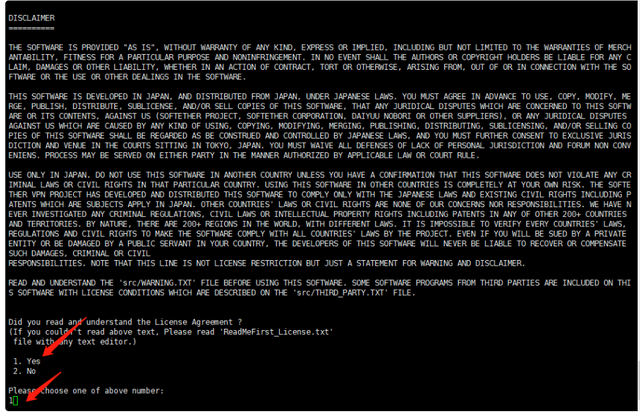
重新再次同意協議,同樣選擇1.yes即可(輸入1後回車),如下圖所示。
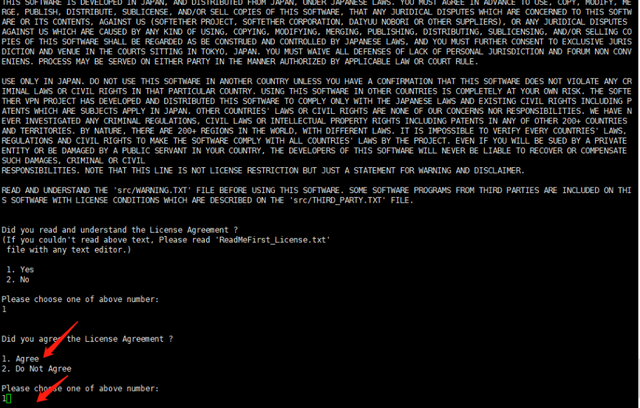
編譯完成後介面如下圖所示。
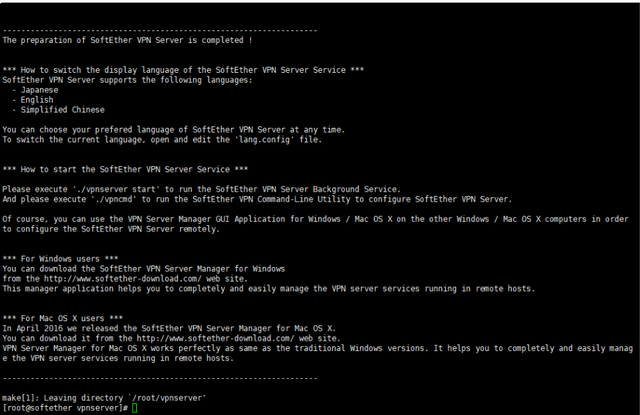
接下來我們將 SoftEther 設定為服務項。
新啟動腳本/etc/systemd/system/vpnserver.service
vi /etc/systemd/system/vpnserver.service
在腳本中輸入以下內容(大家要注意的是「/root/vpnserver/」是你的安裝路徑,要自行修改)。
[單位]
描述=SoftEther 伺服器
After=network.target
[服務]
類型=forking
ExecStart=/root/vpnserver/vpnserver start
ExecStop= /root/vpnserver/vpnserver stop
[安裝]
WantedBy=多用戶.target
服務文件內容如下圖所示。
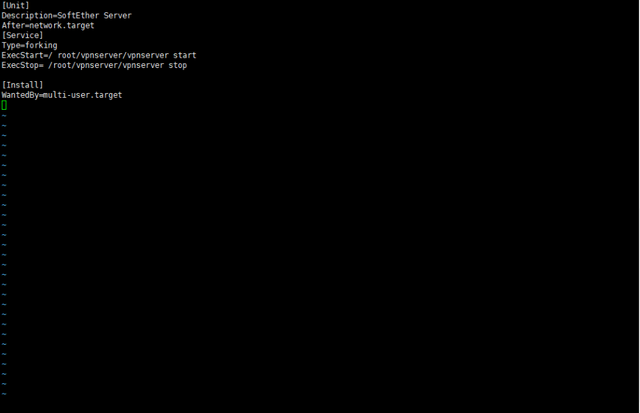
接下來啟動服務,並設定為啟動自啟動,同時關閉防火牆。
啟動服務
systemctl 啟動VPN伺服器
啟動自啟動
systemctl 啟用 VPN 伺服器
關閉防火牆
systemctl 停止防火牆
操作如下圖所示。
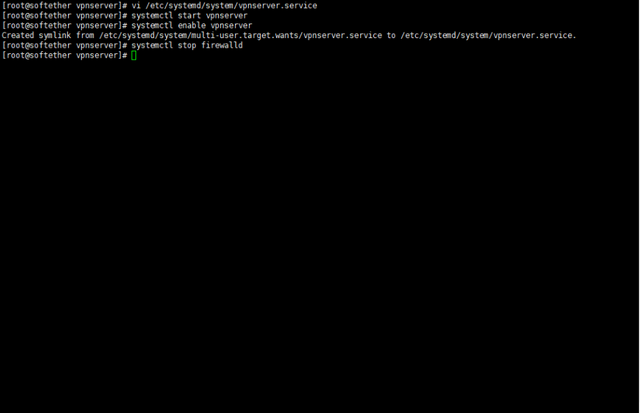
下面需要設定SoftEther管理員密碼。
啟動管理設定
./vpncmd
在使用指令模式下,選擇1回車,即管理VPN伺服器及網橋。
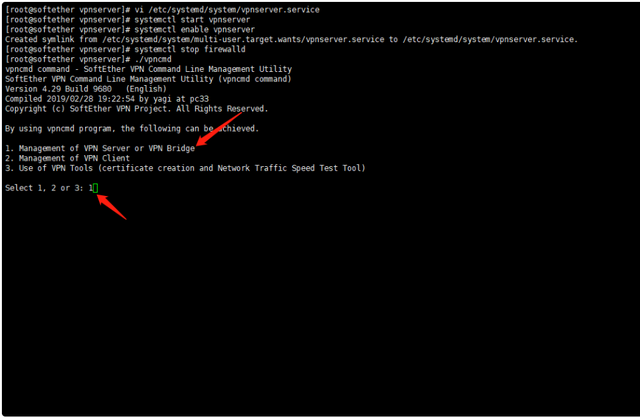
這時需要你輸入主機名稱或IP位址,這裡用什麼輸入,直接回車即可(輸入可能會出問題),如下圖。
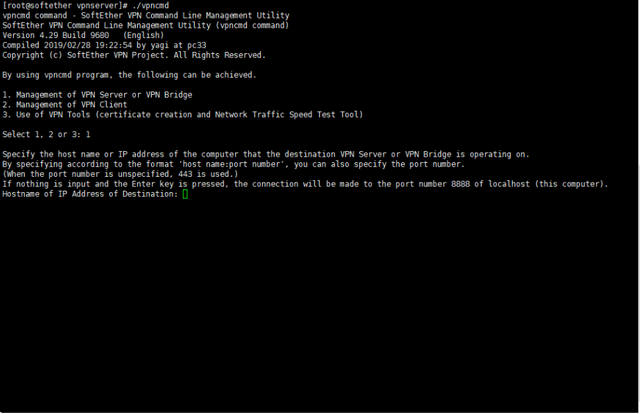
不用輸入,直接回車即可。
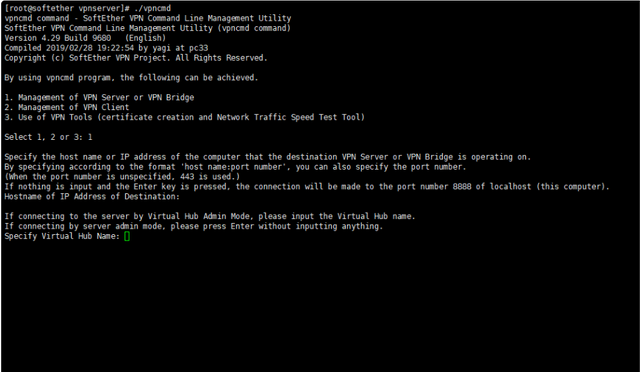
接下來設定管理員密碼,輸入「ServerPasswordSet」後,再重複輸入兩個密碼即可。
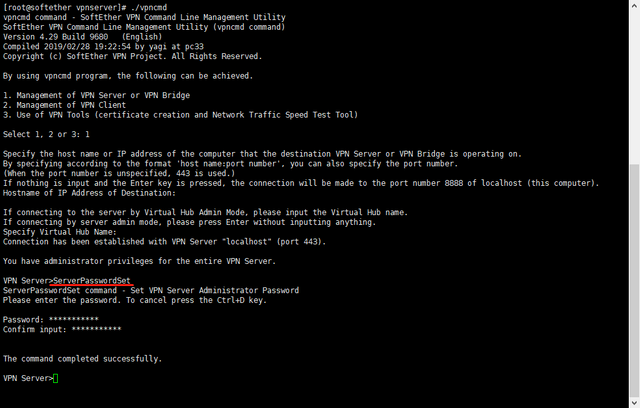
重新輸入「exit」即可退出配置,此時服務安裝與基本配置完成。
4.Windows下對伺服器的圖形化安裝與配置
大家可以到「https://www.softether-download.com/cn.aspx?product=softether」下載最新的版本。
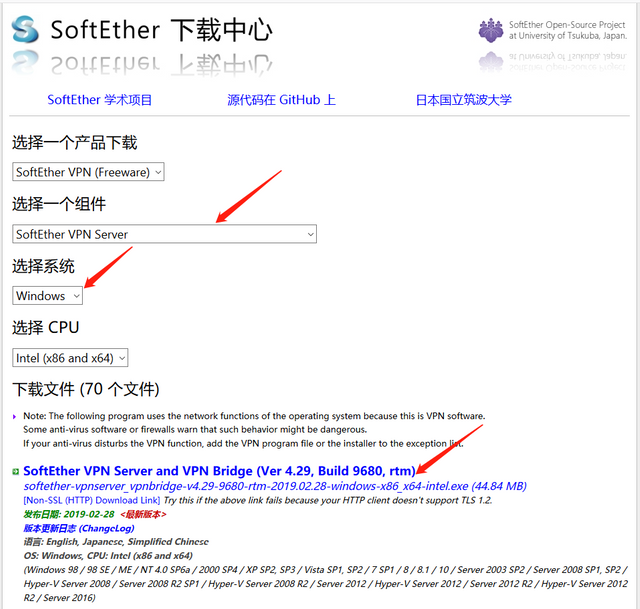
接下來的安裝,不用寫了,直接下一步就可以,只有圖片上的一點要注意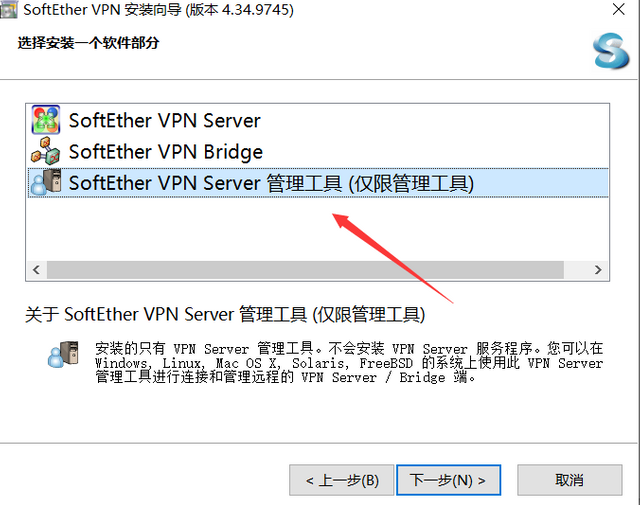
接下來,我們在windows下對伺服器進行設定。
以下設定名稱可以隨意填寫,主機名為我們VPN伺服器的位址,連接埠號碼預設走的443端口,使用伺服器管理模式來連接,密碼為VPN管理的密碼,依序點擊確定即可。
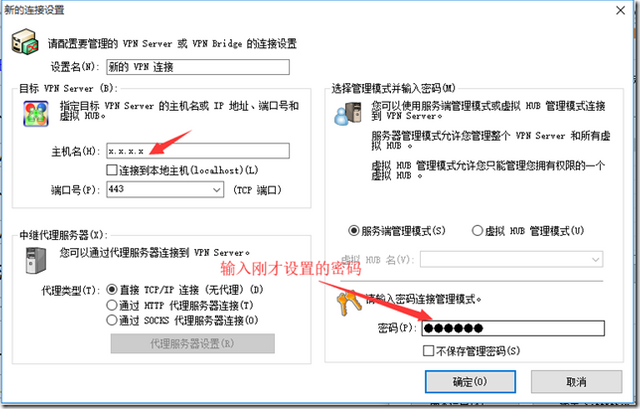
接下來選擇你剛剛設定的伺服器,點選「連線」來連接伺服器。
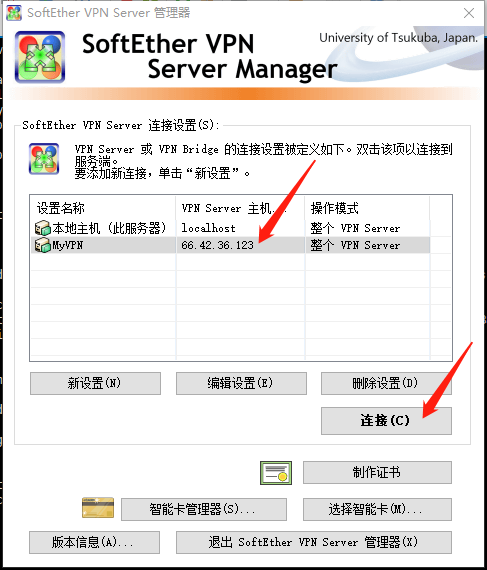
連線成功後,我們選擇進階配置,後面我們手動處理,再點「關閉」按鈕即可。
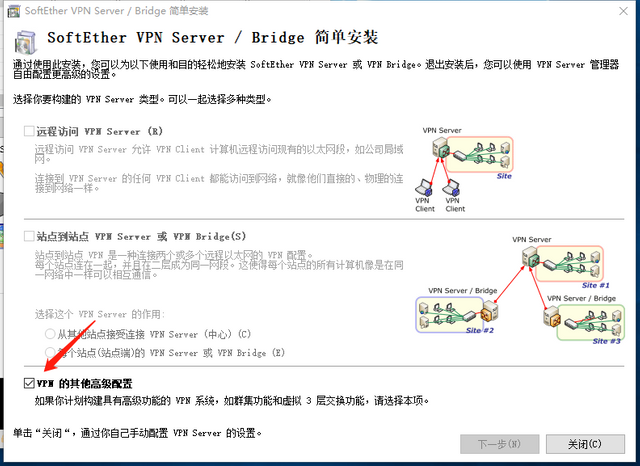
為了支援更多,我們選擇「是」。
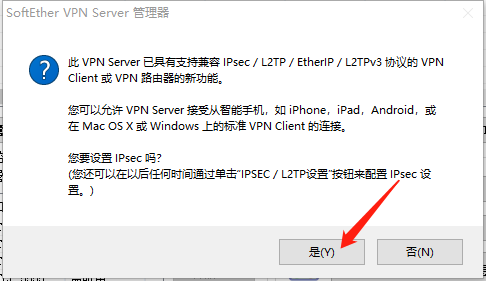
我們要啟用L2TP,以支援MAC系統,並在IPsec預共用金鑰處輸入你將來在MAC下連線使用的密碼,完成後,點選「確定」按鈕。
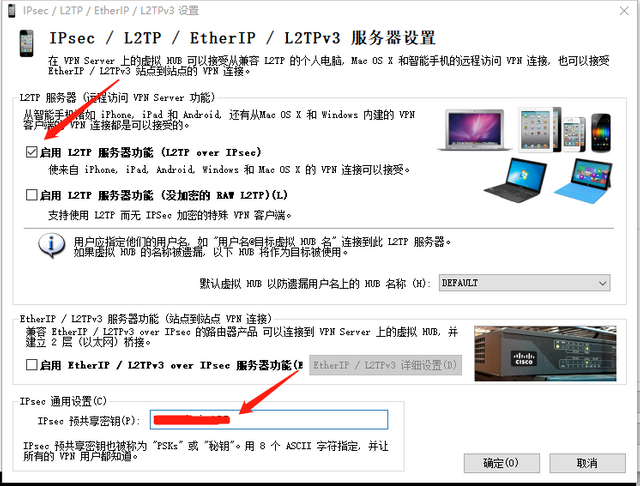
接下來我們開始管理虛擬HUB,操作如下圖所示。
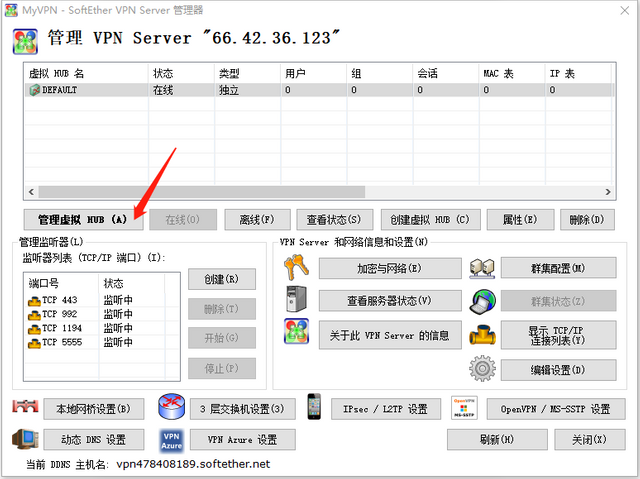
我們新建立了一個用戶,將來用於客戶端的連線。
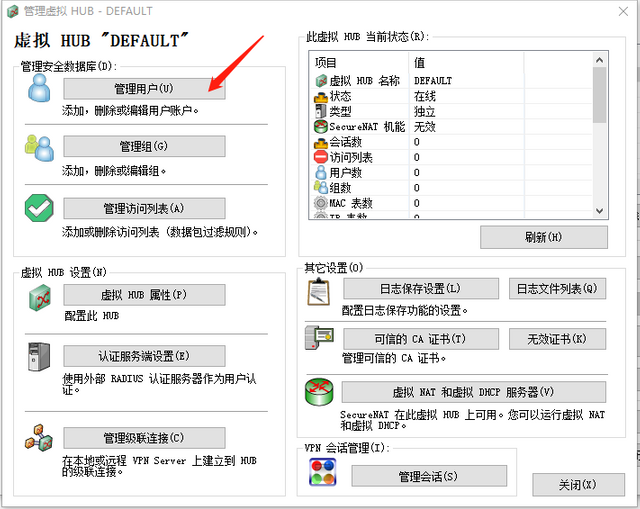
在1處選擇“新建”來建立用戶,在2處輸入用戶名,在3處選擇“密碼驗證”,在4處輸入用戶登入密碼,輸入完成後,點擊“確定”按鈕確定完成。
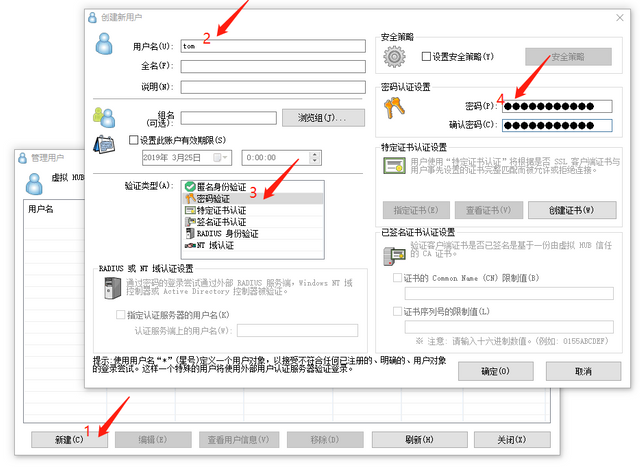
接下來設定虛擬NAT和DHCP伺服器(這個地方的注意事項寫在本文後面,大家可以參考)。
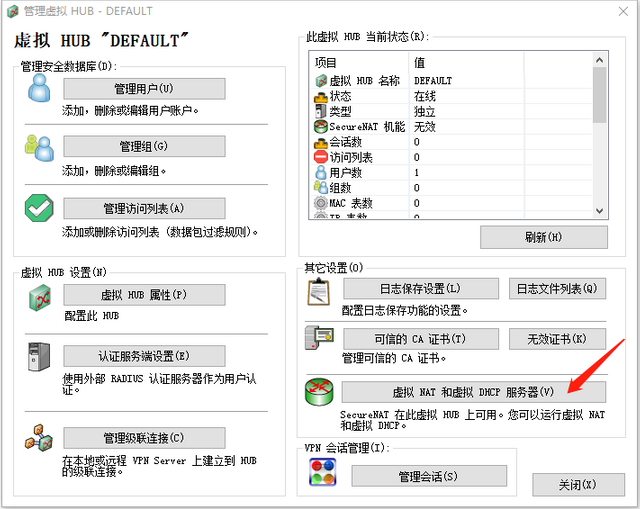
接下來啟用安全NAT,選擇“啟用SecureNAT”項目後,在彈出的介面中“確定”,如下圖所示。
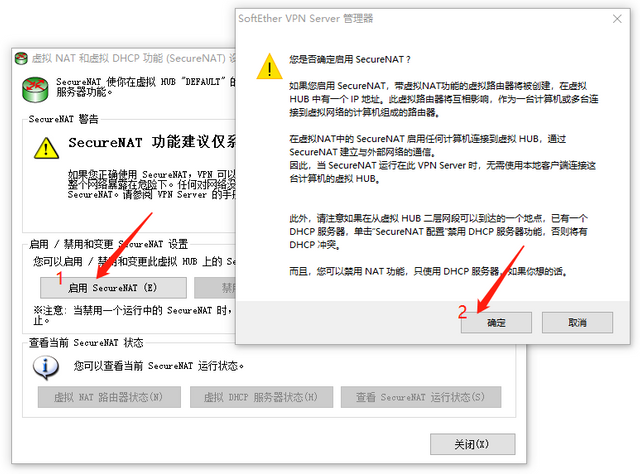
接下來設定安全NAT。
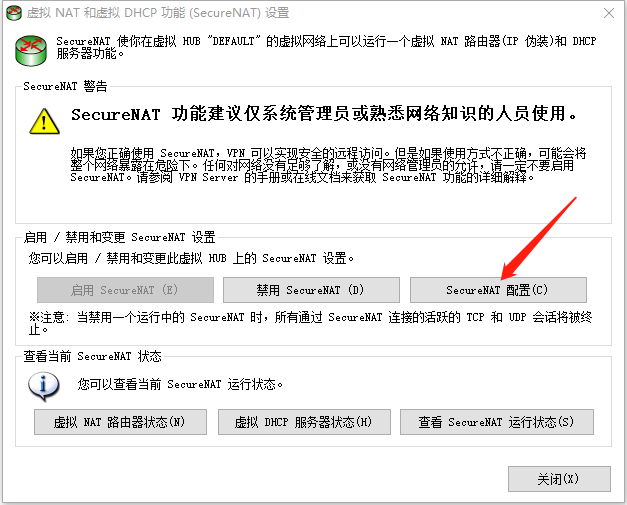
要修改DNS伺服器位址,這一步非常重要,決定你不能當梯子來翻牆,如下圖。

問題來了,這個DNS伺服器位址為什麼是這個呢,這是因為這個是你服務的DNS所以我們現在要到伺服器中查看一下DNS的位址。
查看DNS位址
貓 /etc/resolv.conf
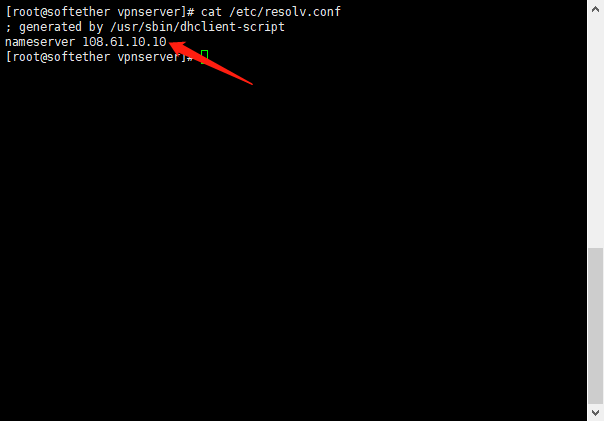
至此伺服器端的設定基本上完成,接下來我們就可以使用各種客戶端連接伺服器了。
Centos使用SoftEther安裝設定VPN教學文章來源鏈接https://steemit.com/vpn/@luck8899/centos-softether-vpn